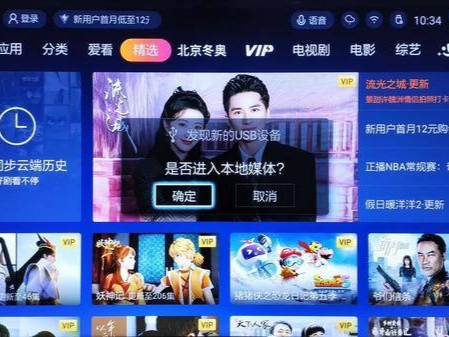|
火狐浏览器也是大家常用的浏览器,对于常用的浏览器经常放于桌面,这样使用的时候比较方便,有时我们会发现桌面的火狐浏览器图标不见了,或者是由于不小心操作删除了,该怎么找回呢?下面小编介绍三种找回火狐浏览器图标的方法,希望能帮助到大家,大家看完以后,遇到桌面上其它图标不见了,也可以按照下面的方法找回。 第一种方法:通过回收站找回 1、桌面上的火狐浏览器图标不小心被删除了,会删除到回收站,点击打开桌面上的回收站,如果这里删除的内容较多,不容易找到firefox,可以点击右上角的“ 搜索 ”输入框。 2、在搜索输入框中输入Firefox,然后自动搜索出Firefox图标。 3、右键点击Firefox图标,然后在弹出菜单中点击 “还原” 即可。 第二种方法:通过找到安装火狐浏览器的位置找回 1、如果记得安装火狐浏览器的位置,打开电脑桌面的计算机,然后点击” 本地磁盘C “。 2、打开本地磁盘C,点击“ Program Files" 文件夹。 3、打开 “Program Files" 文件夹,找到“ Mozilla Firefox ”文件夹双击打开。 4、打开“Mozilla Firefox”文件夹,中找到“ firefox”。 5、找到firefox后,鼠标右键点击后,在弹出菜单中点击“ 发送到—桌面快捷方式 ”。 6、如此火狐浏览器图标就会出现在桌面了,这时来到桌面,就可以看到的火狐浏览器图标了。 第三种方法:不记得火狐浏览器的安装位置,可以通过搜索找回 1、双击打开桌面的计算机,然后点击右上角的搜索输入框。 2、在输入框中输入 Firefox ,然后电脑 自动搜索。 3、稍微等待一下,即可搜索出Firefox,中所示,并且显示了Firefox的安装路径。然后点击鼠标右键,在弹出菜单中点击“ 发送到—桌面快捷方式 ”即可。 注意事项: 以上方法也适用于桌面上其它图标不见了的找回方法。 |
闁衡偓閹増顥戦柟瀛樺姇婵拷闁哄被鍎冲﹢鍛村绩閹増顥�>>

- 软件版本:52.0.1 简体中文版
- 软件大小:666KB
- 软件授权:免费
- 适用平台: WinXP Win2003 Vista Win8 Win7 Win10
- 下载地址://dl.pconline.com.cn/download/52175.html


 西门子(SIEMENS)274升大容量家用三门冰箱 混冷无霜 零度保鲜 独立三循环 玻璃面板 支持国家补贴 KG28US221C
5399元
西门子(SIEMENS)274升大容量家用三门冰箱 混冷无霜 零度保鲜 独立三循环 玻璃面板 支持国家补贴 KG28US221C
5399元 苏泊尔电饭煲家用3-4-5-8个人4升电饭锅多功能一体家用蓝钻圆厚釜可做锅巴饭煲仔饭智能煮粥锅预约蒸米饭 不粘厚釜 4L 5-6人可用
329元
苏泊尔电饭煲家用3-4-5-8个人4升电饭锅多功能一体家用蓝钻圆厚釜可做锅巴饭煲仔饭智能煮粥锅预约蒸米饭 不粘厚釜 4L 5-6人可用
329元 绿联65W氮化镓充电器套装兼容45W苹果16pd多口Type-C快充头三星华为手机MacbookPro联想笔记本电脑配线
99元
绿联65W氮化镓充电器套装兼容45W苹果16pd多口Type-C快充头三星华为手机MacbookPro联想笔记本电脑配线
99元 KZ Castor双子座有线耳机入耳式双单元哈曼曲线发烧HiFi耳返耳麦
88元
KZ Castor双子座有线耳机入耳式双单元哈曼曲线发烧HiFi耳返耳麦
88元 格兰仕(Galanz)电烤箱 家用 40L大容量 上下独立控温 多层烤位 机械操控 烘培炉灯多功能 K42 经典黑 40L 黑色
499元
格兰仕(Galanz)电烤箱 家用 40L大容量 上下独立控温 多层烤位 机械操控 烘培炉灯多功能 K42 经典黑 40L 黑色
499元 漫步者(EDIFIER)M25 一体式电脑音响 家用桌面台式机笔记本音箱 蓝牙5.3 黑色 520情人节礼物
109元
漫步者(EDIFIER)M25 一体式电脑音响 家用桌面台式机笔记本音箱 蓝牙5.3 黑色 520情人节礼物
109元